Ako prinútiť AI, aby za vás písala v Dokumentoch Google

Bolo nevyhnutné, aby sa AI posunula od základného jazykového modelu chatbota k niečomu užitočnejšiemu pre bežného používateľa. S novou umelou inteligenciou Duet od spoločnosti Google v laboratóriách má Dokumenty Google funkciu „Píšte pre mňa“, ktorá vám ušetrí veľa problémov s návrhom dokumentu. Tu je návod, ako ho použiť.
Dokumenty Google sú vo svojom jadre textový procesor, ktorý by mal mať všetko, čo potrebujete na uľahčenie akéhokoľvek typu dokumentu, či už ide o návod, návod na použitie alebo kreatívny kúsok. Bez ohľadu na to, čo je napísané v Dokumentoch Google, existujú nástroje, ako to urobiť.
Teraz to zahŕňa aj to, aby Dokumenty Google úplne ovládli formatívnu AI. V novej súprave nástrojov Duet AI od Google pre pracoviská môžu používatelia vytvárať a navrhovať úlohy pre Duet AI. Namiesto toho, aby chatbot chrlil informácie, Duet AI vám tieto informácie vezme a naformátuje ich na niečo bližšie k úplnému dokumentu.
Čokoľvek, s čím model AI prichádza, je upraviteľné, čo znamená, že ho možno vylepšiť tak, aby bol dokonalejší alebo úplne prerobený. Koniec koncov, modely AI prinášajú lepšie výsledky, keď sú uvedené jasné detaily.
Ako používať Duet AI v Dokumentoch Google
Ak chcete používať Duet AI v Dokumentoch Google, musíte sa zaregistrovať na ukážku v laboratóriách. Laboratórium zastrešuje mnohé z projektov Google predtým, ako sa dostanú na verejnosť. Každý sa však môže prihlásiť na testovanie najnovších programov ponúkaných spoločnosťou Google.
Ako sa zaregistrovať do najnovších funkcií AI spoločnosti Google v laboratóriách
Keď sa zaregistrujete do Duet AI, nemalo by to trvať dlho, kým sa vám zobrazí e-mail s pozvánkou do programu – od toho istého dňa o dva dni neskôr. Keď už budete pri tom, získate prístup aj ku generatívnemu asistentovi AI v Dokumentoch Google a novej funkcii, ktorá vám umožní informovať o modelovaní v akomkoľvek projekte.
- In Google DokumentyOtvorte nový dokument.
- Mali by ste vidieť škatuľku v tvare tabletky „pomôžte mi napísať“ vo vnútri. Kliknite naň.
- Prečítajte si popis a kliknite spoznal.
- Popíšte, čo by mala umelá inteligencia Google napísať a zaútočiť Vytvorte.
- Tip: Nezabudnite do riadku zahrnúť štýl, ktorý uprednostňujete – t. j. blogový príspevok, báseň, leták atď. – a akékoľvek ďalšie konkrétne podrobnosti o predmete a obsahu.
- Duet AI začne písať čokoľvek, čo ste požiadali. Keď to urobíte, môžete si vybrať Spresniť Je to viac resp Prestavať To je.
- Ak si vyberiete Spresniť To vám dáva na výber dve ďalšie možnosti: Systematizovať, Zhrnúť, podrobneA odpoveď. Experimentujte s každým z nich, aby ste zistili, ako to ovplyvňuje vaše písanie.
- Ak je výsledok šťastný, zasiahnite Vložiť Nechajte Duet AI vložiť tento text do vášho písania.
- Poznámka: Po vložení textu sa už nemôžete vrátiť a upraviť ho. Môžete ho upraviť ako ktorýkoľvek iný dokument, ale budete musieť znova spustiť Duet AI a skúsiť to znova pre ďalšie zmeny.
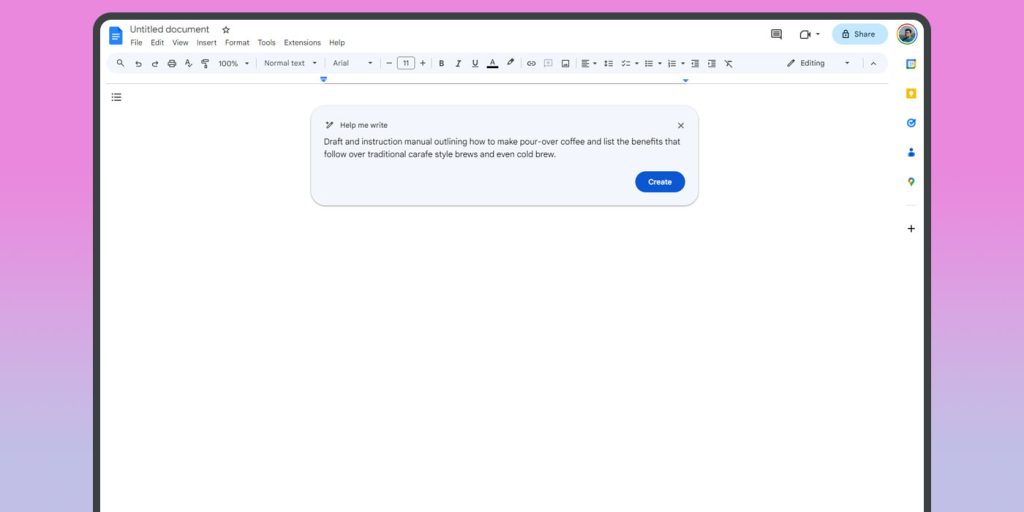
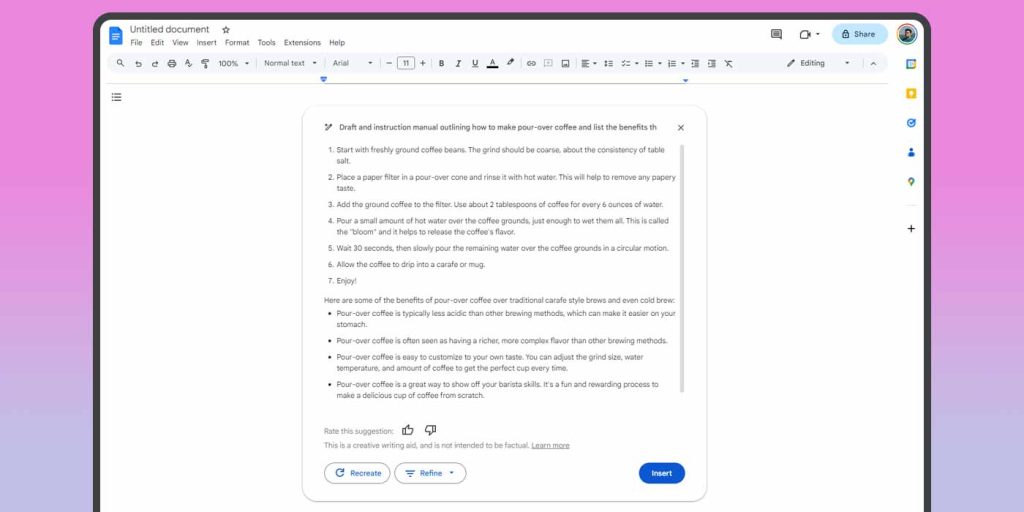
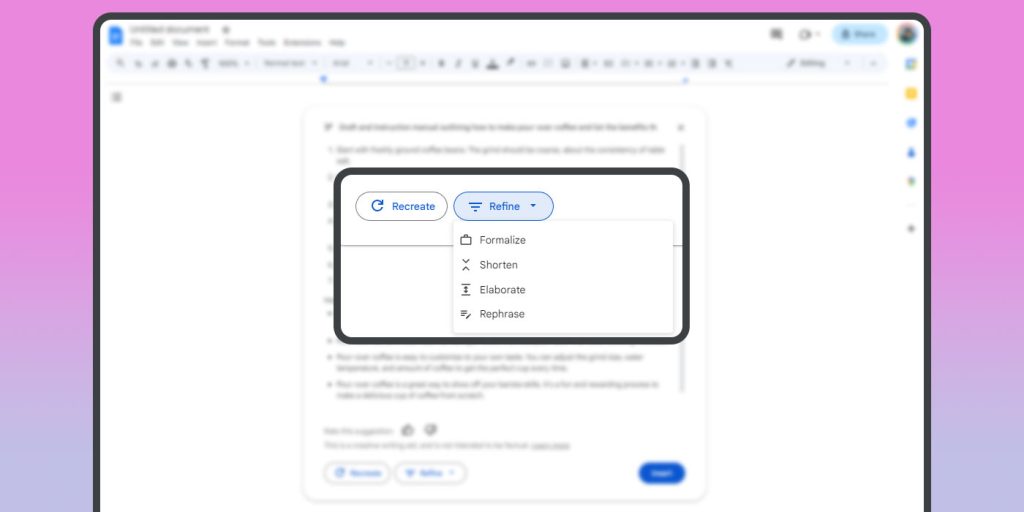
Výsledok sa po kliknutí vloží všade tam, kde sa nachádza kurzor pomôžte mi napísať. Deut AI môžete používať, koľko chcete, čo vám umožní vytvárať sekcie celého dokumentu podľa vášho želania. K modelu AI môžete vždy pristupovať vyhľadávaním a kliknutím Ikona ceruzky Na ľavej strane vášho písania.
Umelá inteligencia Duet v Dokumentoch Google je veľmi jednoduchá, no používa sa veľmi jednoducho. Ukázalo sa, že táto implementácia je jednou z najužitočnejších vecí, ktoré vychádzajú z modelov AI vo všeobecnosti, takže sa pohrajte s novým nástrojom a uvidíte, čo dokáže.
Duet AI je aktívny, takže uvidíte, že sa časom zmení. Naučiť sa používať modelovanie AI v Dokumentoch Google vám však môže ubrať veľký tlak na písanie a pomôcť vám naučiť sa formátovať text spôsobom, ktorý je ľahko stráviteľný.
FTC: Používame automatické pridružené odkazy, ktoré generujú príjem. Ďalej.

Popová kultúra. Nie je možné písať so zapnutými boxerskými rukavicami. Zlý hráč. Unapologetická hudba fanatická.“






